Как воспроизводить файлы папок DVD Video_TS в Windows 10
Те, кто загружал фильмы с торрент-сайтов, могли заметить папки Video_TS (поток видеопотока) в проводнике. Video_TS – это папка, содержащая данные DVD для загруженного фильма.
Папка содержит три файла данных Video_TS в одной из своих подпапок. Таким образом, некоторые пользователи могут задаться вопросом, как они могут воспроизводить данные DVD TS после загрузки фильмов. Вот три способа, которыми пользователи могут воспроизводить файлы папок DVD Video_TS в Windows.
Как открыть диск и флешку
К современному компьютеру мы можем подключить практически любую технику и открыть практически любое устройство: фотоаппарат, видеокамеру, мобильный телефон. Можно слушать музыкальные CD и смотреть фильмы на DVD.
В этом уроке мы научимся открывать диск и флешку на компьютере.

Если у Вас ноутбук, щелкните здесь
Для того чтобы запустить CD, DVD или флешку, нужно сначала их вставить.
Начнем с CD и DVD дисков :

Посмотрите на системный блок:

Для дисков в ПК есть специальная выезжающая штука, которая называется дисковод .

Чтобы дисковод выехал, нажмите на маленькую кнопку под ним. Когда панель выдвинется, положите на нее Ваш диск. Класть его нужно блестящей стороной вниз.
Кстати, бывают диски, у которых две стороны блестящие. Это двусторонние DVD. То есть запись есть и на одной и на второй стороне.
Для того, чтобы дисковод «заехал» обратно, снова нажмите маленькую кнопку под ним. Затем подождите секунд 15: он может сам открыться.
Если этого не произошло, перейдите в «Этот компьютер». Он находится либо на Рабочем столе, то есть на экране, либо его можно открыть из «Пуск»:

Затем щелкните два раза левой кнопкой мышки по значку «CD-дисковод». Также он может называться CD-RW, DVD, DVD-RW дисковод.

Откроется то, что записано на носителе.
А теперь научимся смотреть флешки. Выглядит это устройство примерно так:

Для того чтобы открыть флешку на ПК, нужно сначала вставить ее в специальное USB отверстие на системном блоке:

Несколько таких отверстий Вы всегда найдете с другой стороны системного блока — там, куда вставлены шнуры от компьютера. А на современных ПК такие отверстия есть и спереди.
После того, как Вы вставите ее в одно из отверстий, откройте «Этот компьютер» (напомню, он находится либо в «Пуске», либо на Рабочем столе).

Там должен появиться новый значок. Например, такой:
Обычно этот значок называется «Съемный диск». Щелкните по нему два раза левой кнопкой мышки. Перед Вами должны открыться файлы и папки, которые записаны на носителе.
Перед тем как достать флешку из ПК, нажмите на специальный значок справа внизу (рядом с часами).
Появится сообщение «Безопасное извлечение устройств». Щелкните по нему один раз левой кнопкой мышки. Высветится сообщение «Оборудование может быть удалено». Теперь можно отсоединить флешку.
Как воспроизвести DVD-диск
Трудно представить себе современную жизнь без DVD-дисков, они стали практически общедоступны. А с широким распространением ПК для просмотра дисков совсем не обязательно иметь дома специальный проигрыватель — воспроизвести DVD-диск можно на компьютере.

- Как воспроизвести DVD-диск
- Как установить dvd-декодер
- Как просмотреть диск на компьютере
- — ПК с DVD-приводом;
- — программа на компьютере для отображения DVD;
- — кодеки для просмотра DVD.
Запустите любой проигрыватель, установленный на ваш ПК. Windows Media Player включите, нажав на «Пуск» и во вкладке «Все программы» выбрав папку плеера. Установите совместимые кодеки. Для этого установите DVD-декодер MPEG-2.
Если на экране ПК появится сообщение об ошибке, которое указывает на отсутствие совместимого DVD-декодера, щелкните на ссылку «Веб-справка» в окне сообщения об ошибке. В разделе справки вы получите информацию о том, как его получить.
Выберите качество звука. Подключите стереоколонки или пару колонок. Воспользуйтесь встроенным динамиком при его наличии. Узнайте производительность вашего ПК. Частота должна быть не менее 266 МГц, чтобы воспроизводить 30 (NTSC) или 25 (PAL) кадров в секунду. Видеокарта должна аппаратно поддерживать Overlay – режим, позволяющий увидеть глубину цветов на экране (24 бита).
Вставьте DVD-диск в привод. Воспроизведение должно начаться автоматически. Если этого не произошло, выберите диск, вставленный в дисковод, в папке «Мой компьютер». Щелкните стрелку «Проигрывается» под вкладкой. Затем дисковод, в котором находится диск.
Выберите в области навигации библиотеки проигрывателя «Список» и кликните на название DVD-диска, главы, раздела или фрагмента. Если меню диска не отображается, нажмите вкладку «Фильмы». Выберите команду «Воспроизвести DVD». Нажмите соответствующую кнопку (обычно «Воспроизвести»), чтобы запустить диск. Элементы управления появятся во время воспроизведения, если вы переместите мышь.
Воспроизведите Blu-ray и HD DVD диски с помощью программ PowerDVD или The KMPlayer. Выберите в меню «Открыть» («Открыть файл» и соответствующие аналоги на английском) и укажите путь к файлу. В большинстве случаев этот путь выглядит как «Мой компьютер» → «DVD-дисковод» → «Имя файла».
Часть 3. Как проигрывать DVD на ноутбуке через DVD Ripper
Другое решение для вас — это то, что вы можете конвертировать файл DVD в другие форматы через DVD Ripper. Воспроизвести фильм на своем ноутбуке удобно, не вставляя диск DVD в привод DVD. Aiseesoft Video Converter Ultimate является профессиональным инструментом копирования DVD для копирования DVD в другие форматы без потери качества. Это лучший выбор для вас, чтобы конвертировать DVD в видео форматы, такие как VOB, MP4, MOV, AVI, WMV, WebM и т. Д., Как вы хотите.
- Конвертировать DVD в видео форматы, такие как VOB / MP4 / MOV / AVI / WMV и т. Д.
- Конвертируйте DVD в Windows 10/8/7 / Vista / XP, Mac OS X 10.7 или выше.
- Совместимо с HP, Dell, ноутбуком ASUS и т. Д. Или Chromecast на телевизоре.
- Обрезайте DVD, настраивая эффекты, добавляя водяной знак, добавляя субтитры и т. Д.
Как копировать DVD в другие видео форматы
Перед копированием DVD вы должны вставить DVD в дисковод DVD.
Шаг 1 Загрузите, установите и запустите программное обеспечение копирования DVD на вашем ноутбуке.
Шаг 2 Нажмите «Загрузить диск», чтобы загрузить DVD с этой программой на ваш ноутбук.

Выберите режим загрузки DVD из режима DVD Navigator и DVD Parser Mode.
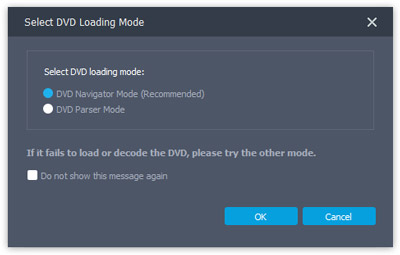
Шаг 3 Выберите формат вывода, например, MP4, VOB, MOV и т. Д. Из списка «Профиль». Если ты хочешь смотреть DVD фильмы на AndroidiPhone, iPad, PSP, XBox One и т. д. просто введите имя устройства, и оно откроет дополнительные форматы напрямую.
Нажмите «Обзор» и выберите место назначения, где будет сохранено выходное видео. Затем нажмите «Конвертировать», чтобы начать конвертацию.

Если вы хотите экспортировать высококачественный видеофайл, вы можете нажать «Настройки», чтобы выбрать выходной кодек, разрешение, битрейт, частоту кадров, формат изображения и т. Д.
Вы также можете улучшить качество видео, отредактировав видеоэффекты, отрегулировав громкость, повернув видео, добавив водяной знак, включив 3D-эффект и т. Д.

После всего преобразования вы можете посмотреть конвертированное видео на своем ноутбуке.
В этой статье мы в основном говорили о двух лучших решениях для воспроизведения DVD на вашем ноутбуке. Теперь вы можете выбрать DVD-плеер на своем ноутбуке для лучшего просмотра. Или вы можете выбрать этот функциональный DVD риппер, чтобы конвертировать DVD в другие высококачественные видео форматы для воспроизведения на вашем ноутбуке. Мы надеемся, что вы решили свою проблему и наслаждаетесь своим фильмом на DVD с впечатлением HD и впечатляющим звуковым эффектом.
Что вы думаете об этом посте.
Рейтинг: 4.8 / 5 (на основе голосов 80)
Какой лучший DVD риппер для копирования MP4, AVI, MKV, MP3 и т. Д. С DVD? WinX DVD Ripper? WinX DVD Ripper? Или другое программное обеспечение для копирования DVD? Найти ответ из топ-5 обзора списка здесь.
Могут ли проигрыватели Blu-ray воспроизводить DVD / CD? Можете ли вы воспроизводить обычные DVD на проигрывателе Blu-ray? Найдите ответы в этом посте.
Вот самый простой способ скопировать DVD на iPad и быстро посмотреть фильм на iPad Air 2/1, Pro, mini 4/3/2/1 и т. Д.
Запуск при помощи PowerDVD
В отличие от Media Player Classic, эта программа платная. Она может читать мультимедиа любого формата, от MPEG и MP3 до ASF и WMA .

Данная программа есть в каждом компьютере Windows, что делает ее очень удобной для считывания дисков. Манипуляции по воспроизведению точно такие же, как и для Media Player Classic, однако у данного проигрывателя есть ряд своих особенностей.
Как с помощью ноутбука (с Windows) смотреть DVD на телевизоре
wikiHow работает по принципу вики, а это значит, что многие наши статьи написаны несколькими авторами. При создании этой статьи над ее редактированием и улучшением работали, в том числе анонимно, 14 человек(а).
Количество просмотров этой статьи: 6005.
Вам когда-нибудь хотелось посмотреть DVD? У вас есть ноутбук? У вас нет DVD-плеера? Вам не нравится смотреть DVD на крошечном экране ноутбука? Прочитайте эту статью!









